Como usar uma fórmula sumproduct if no planilhas google
Você pode usar os seguintes métodos para criar uma fórmula SUMPRODUCT IF no Planilhas Google:
Método 1: SUMPRODUCT IF com um único critério
= SUMPRODUCT ( - - ( A2:A12 = " value " ) , C2:C12 , D2:D12 )
Esta fórmula encontra a soma dos produtos entre as colunas C e D somente quando o valor da coluna A é igual a “valor”.
Método 2: SUMPRODUCT IF com vários critérios
=SUMPRODUCT( - - ( A2:A12 = " value1 " ), - - ( B2:B12 = " value2 " ), C2:C12 , D2:D12 )
Esta fórmula encontra a soma dos produtos entre as colunas C e D somente quando o valor da coluna A for igual a “valor1” e o valor da coluna B for igual a “valor2”.
Os exemplos a seguir mostram como usar cada método com o seguinte conjunto de dados no Planilhas Google:
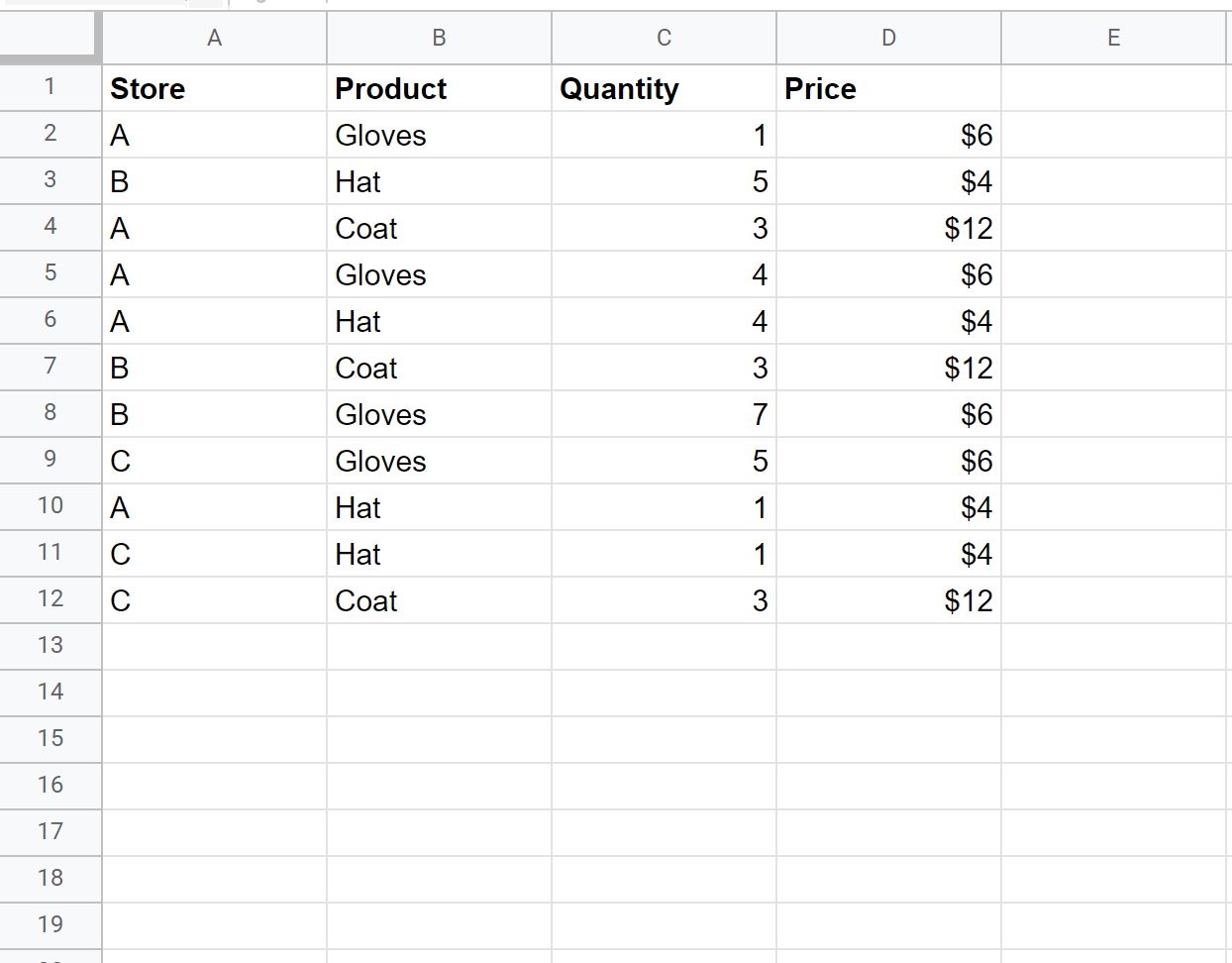
Exemplo 1: SUMPRODUCT IF com um único critério
Podemos usar a seguinte fórmula para calcular a soma dos produtos entre as colunas Quantidade e Preço apenas para linhas onde a coluna Loja é igual a “A”:
= SUMPRODUCT ( - - ( A2:A12 = " A " ) , C2:C12 , D2:D12 )
A captura de tela a seguir mostra como usar essa sintaxe na prática:

A soma dos produtos entre Quantidade e Preço para a loja A é 86 .
Podemos verificar manualmente se isso está correto calculando a soma dos produtos entre quantidade e preço apenas para a loja A:
SOMAPRODUTO para a loja A: 1*6 + 3*12 + 4*6 + 4*4 + 1*4 = 86 .
Exemplo 2: SUMPRODUCT IF com vários critérios
Podemos usar a seguinte fórmula para calcular a soma dos produtos entre as colunas Quantidade e Preço apenas para linhas onde a coluna Loja é igual a “A” e a coluna Produto é igual a “Luvas”:
=SUMPRODUCT( - - ( A2:A12 = " A " ), - - ( B2:B12 = " Gloves " ), C2:C12 , D2:D12 )
A captura de tela a seguir mostra como usar essa sintaxe na prática:
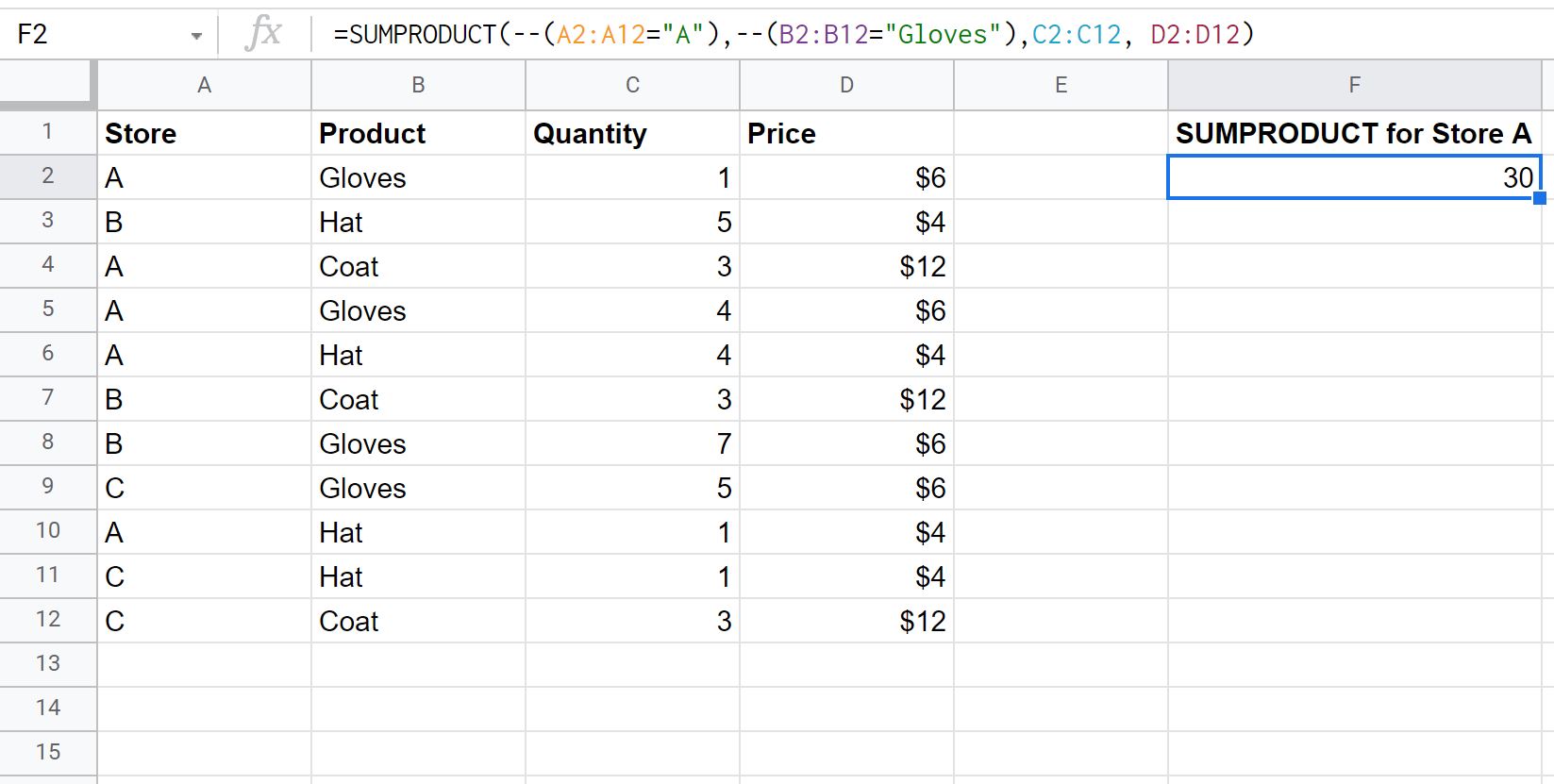
A soma dos produtos entre Quantidade e Preço para “Luvas” na loja A resulta em 30 .
Podemos verificar manualmente se isso está correto somando os produtos entre quantidade e preço apenas para “Luvas” na loja A:
SUMPRODUCT para “Luvas” na loja A: 1*6 + 4*6 = 30 .
Recursos adicionais
Os tutoriais a seguir explicam como realizar outras tarefas comuns no Planilhas Google:
Planilhas Google: como multiplicar uma coluna por uma constante
Planilhas Google: como multiplicar uma coluna por uma porcentagem
Planilhas Google: como classificar itens em várias colunas